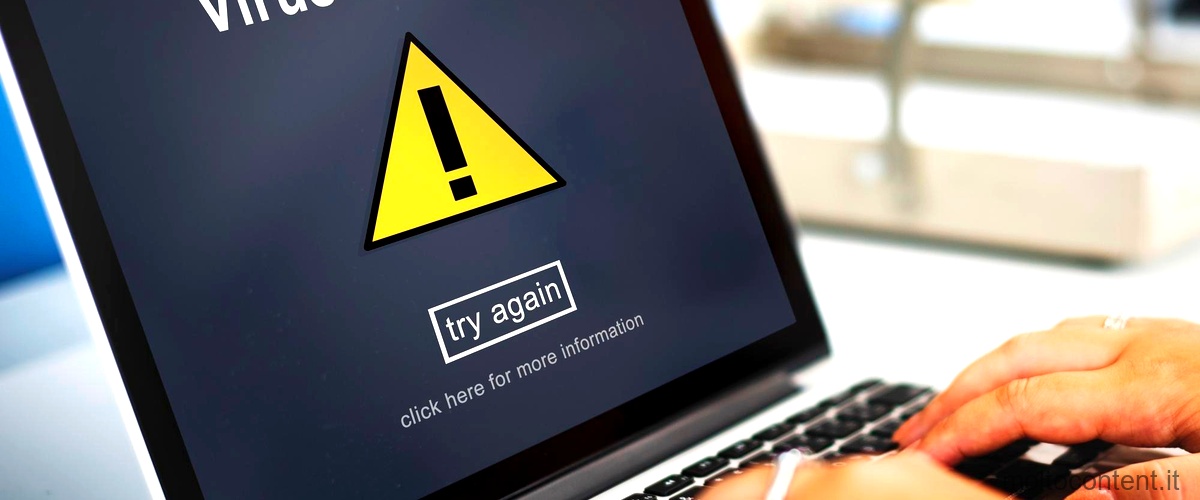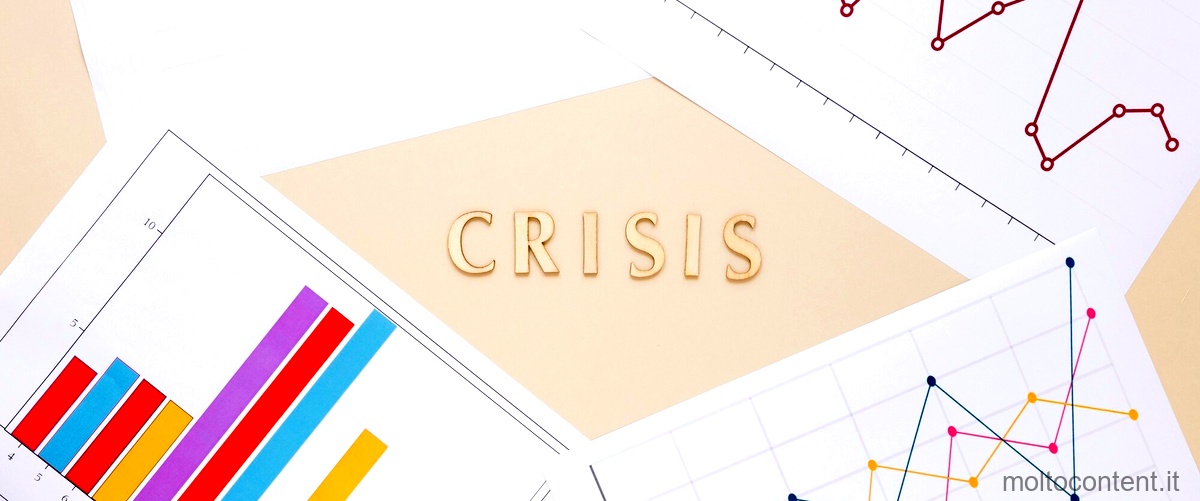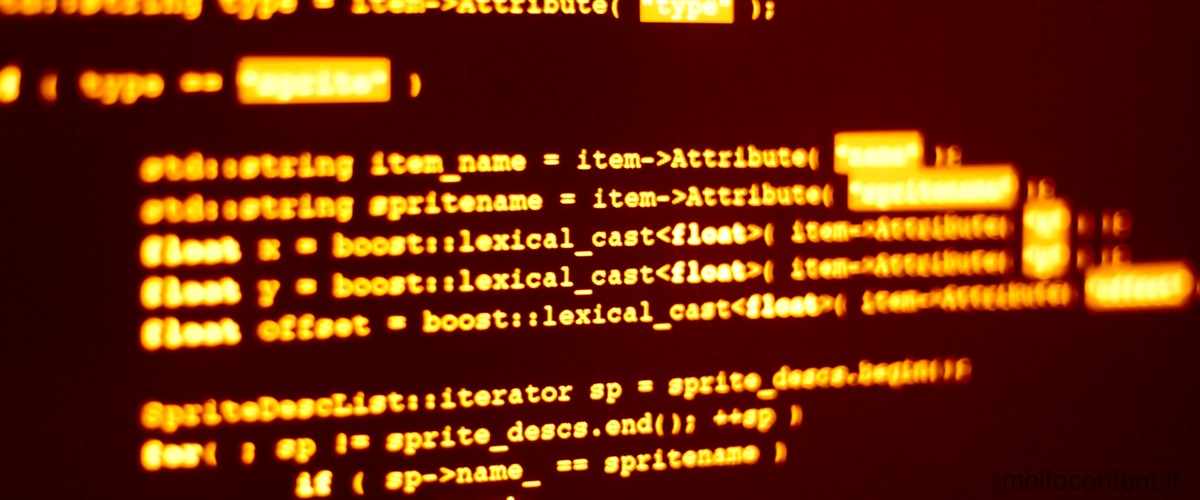Il codice errore critico è un problema comune che può verificarsi su diversi dispositivi e sistemi operativi. Può causare il blocco del sistema, la perdita di dati e il malfunzionamento di varie funzioni. In questo post, esploreremo alcune delle cause più comuni di codici di errore critici e forniremo soluzioni pratiche per risolvere il problema.
Come risolvere il codice errore critico kernel power 41 (63)
Il codice errore critico Kernel Power 41 (63) indica un problema di alimentazione o di surriscaldamento del sistema. Ecco alcuni passaggi che puoi seguire per risolvere questo problema:
Se volete continuare a leggere questo post su "[page_title]" cliccate sul pulsante "Mostra tutti" e potrete leggere il resto del contenuto gratuitamente. ebstomasborba.pt è un sito specializzato in Tecnologia, Notizie, Giochi e molti altri argomenti che potrebbero interessarvi. Se desiderate leggere altre informazioni simili a [page_title], continuate a navigare sul web e iscrivetevi alle notifiche del blog per non perdere le ultime novità.
- Verifica l’alimentazione:
- Pulisci il sistema di raffreddamento: Un surriscaldamento del sistema potrebbe causare il codice di errore critico. Pulisci le ventole e i dissipatori di calore del tuo computer per rimuovere eventuali accumuli di polvere. Puoi utilizzare aria compressa o un aspirapolvere a bassa potenza per farlo.
- Controlla i driver del sistema: Assicurati di avere tutti i driver del sistema aggiornati all’ultima versione disponibile. Puoi farlo manualmente visitando il sito web del produttore del tuo computer o utilizzando un software di aggiornamento driver.
- Esegui una scansione antivirus: Potrebbe esserci un malware o un virus che sta causando il codice di errore critico. Esegui una scansione completa del sistema utilizzando un software antivirus affidabile e rimuovi eventuali minacce rilevate.
- Controllo dei componenti hardware: Se hai seguito tutti i passaggi precedenti e il problema persiste, potrebbe esserci un problema con uno dei componenti hardware del tuo computer. In questo caso, potrebbe essere necessario rivolgersi a un tecnico specializzato per una diagnosi e una riparazione.
Assicurati che il tuo computer sia collegato a una presa elettrica funzionante. Prova anche a utilizzare un’alimentatore diverso per escludere un problema con quello attuale.
Ricorda sempre di eseguire il backup dei tuoi dati importanti prima di apportare modifiche al sistema o di effettuare riparazioni hardware.
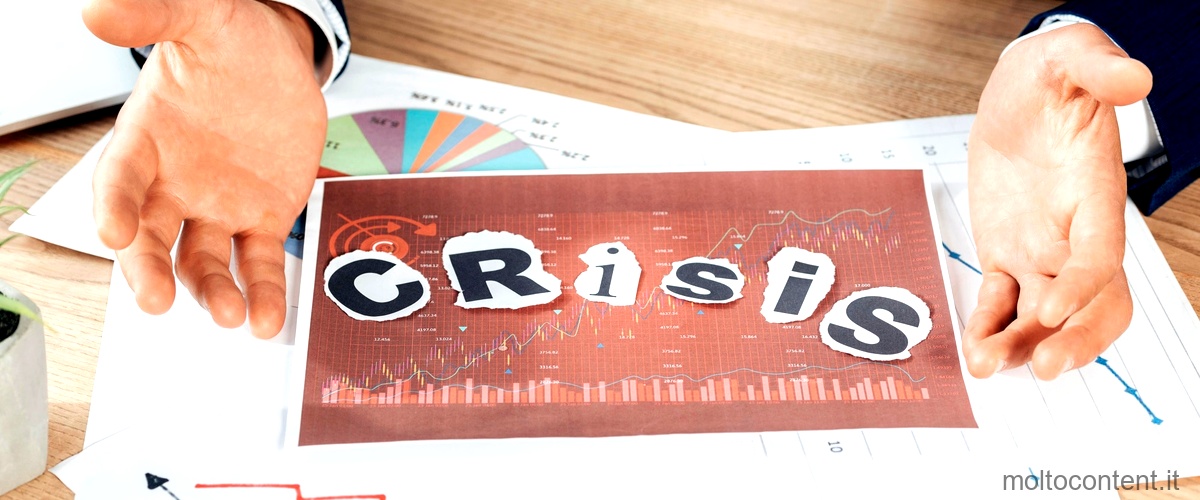
Errore critico:
come risolvere il problema “si è verificato un errore. Riprova più tardi.”
Quando si riceve il messaggio “si è verificato un errore. Riprova più tardi.”, potrebbe esserci un problema temporaneo con il servizio o l’applicazione che si sta utilizzando. Ecco alcuni suggerimenti per risolvere questo problema:
- Verifica la connessione a Internet:
- Riprova più tardi: Come suggerisce il messaggio di errore, potrebbe trattarsi di un problema temporaneo. Pertanto, prova a riavviare l’applicazione o il servizio dopo un po’ di tempo e verifica se il problema persiste.
- Aggiorna l’applicazione o il servizio: Assicurati di avere l’ultima versione dell’applicazione o del servizio installata sul tuo dispositivo. Verifica se sono disponibili aggiornamenti e installali se necessario.
- Pulisci la cache dell’applicazione: Se il problema persiste, prova a eliminare la cache dell’applicazione. Puoi farlo attraverso le impostazioni del tuo dispositivo o direttamente dalle impostazioni dell’applicazione stessa.
- Contatta l’assistenza: Se nessuno dei suggerimenti precedenti risolve il problema, potrebbe essere necessario contattare l’assistenza dell’applicazione o del servizio per ottenere ulteriori indicazioni o una soluzione al problema.
Assicurati di essere connesso a una rete Internet stabile. Se sei connesso tramite Wi-Fi, prova a riavviare il router o a utilizzare una connessione cablata per eliminare eventuali problemi di connessione.

Come affrontare un errore critico su un sito web: “there has been a critical error on this website”
Quando si riceve un messaggio come “there has been a critical error on this website” su un sito web, potrebbe esserci un problema con il sito stesso o con i plugin o i temi utilizzati. Ecco cosa puoi fare per affrontare questo tipo di errore critico:
- Riprova più tardi:
- Disabilita i plugin: Se il sito web utilizza plugin, prova a disabilitarli uno alla volta per individuare quale potrebbe essere la causa dell’errore critico. Puoi farlo accedendo al pannello di amministrazione del sito e selezionando la sezione dei plugin.
- Cambia tema: Se il problema si verifica dopo l’installazione o l’aggiornamento di un tema, prova a tornare al tema predefinito o a un altro tema. Questo ti aiuterà a capire se il problema è legato al tema utilizzato.
- Verifica i log degli errori: I log degli errori possono fornire informazioni utili sulla causa dell’errore critico. Puoi controllare i log degli errori del tuo sito web attraverso il pannello di controllo del tuo hosting o contattando il supporto tecnico del tuo provider di hosting.
- Contatta l’amministratore del sito o il supporto tecnico: Se non riesci a risolvere il problema da solo, potrebbe essere necessario contattare l’amministratore del sito o il supporto tecnico per ottenere assistenza e una soluzione al problema.
Come suggerisce il messaggio di errore, potrebbe trattarsi di un problema temporaneo. Pertanto, prova a ricaricare la pagina dopo un po’ di tempo e verifica se il problema persiste.
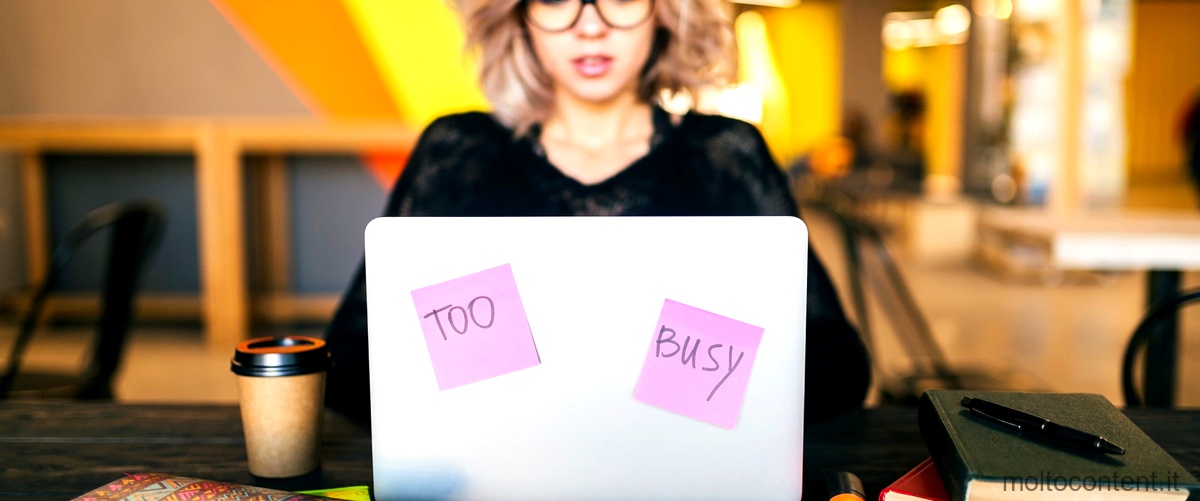
Soluzione per un errore critico su dispositivo Android: “critical error occurred android”
Quando si riceve un messaggio come “critical error occurred android” su un dispositivo Android, potrebbe esserci un problema con il sistema operativo o con un’applicazione specifica. Ecco cosa puoi fare per risolvere questo tipo di errore critico:
- Riavvia il dispositivo:
- Aggiorna il sistema operativo: Assicurati di avere l’ultima versione del sistema operativo Android installata sul tuo dispositivo. Verifica se sono disponibili aggiornamenti e installali se necessario.
- Pulisci la cache delle applicazioni: La cache delle applicazioni può accumulare dati corrotti o inutili che potrebbero causare errori critici. Vai alle impostazioni del tuo dispositivo, seleziona “Applicazioni” o “Gestione delle applicazioni” e trova l’applicazione che sta causando l’errore critico. Tocca l’applicazione e seleziona “Cancella cache”.
- Disinstalla e reinstalla l’applicazione: Se l’errore critico si verifica solo con un’applicazione specifica, prova a disinstallarla e a reinstallarla dal Google Play Store. Questo può aiutare a risolvere eventuali problemi di installazione o di compatibilità.
- Contatta il supporto tecnico: Se nessuno dei suggerimenti precedenti risolve il problema, potrebbe essere necessario contattare il supporto tecnico del produttore del dispositivo o dell’applicazione per ottenere ulteriori indicazioni o una soluzione al problema.
Un semplice riavvio del dispositivo potrebbe risolvere il problema temporaneo che ha causato l’errore critico. Spegni il dispositivo, attendi qualche secondo e riaccendilo.
Come risolvere un errore critico nell’app IO:
“app IO critical error occurred”
Quando si riceve un messaggio come “app IO critical error occurred” nell’app IO, potrebbe esserci un problema con l’applicazione stessa o con il dispositivo utilizzato. Ecco cosa puoi fare per risolvere questo tipo di errore critico:
- Riavvia l’app: Chiudi completamente l’app IO e riaprila. Questo può risolvere eventuali problemi temporanei che hanno causato l’errore critico.
- Aggiorna l’app: Assicurati di avere l’ultima versione dell’app IO installata sul tuo dispositivo. Verifica se sono disponibili aggiornamenti nell’app store e installali se necessario.
- Pulisci la cache dell’app: La cache dell’app IO potrebbe contenere dati